Excel'de silinen çalışma sayfalarını nasıl geri alabilir/düzenleyebilirsiniz?
Örneğin, etkin çalışma kitabında yanlışlıkla bir çalışma sayfasını sildiniz ve şimdi silinen çalışma sayfasını geri almak istiyorsunuz ve diğer çalışma sayfalarında yaptığınız tüm değişiklikleri korumak istiyorsunuz, bunu nasıl düzeltebilirsiniz? Bu makale size bazı çözüm yolları sunuyor:
- Geçerli çalışma kitabını kaydetmeden önce silinen bir çalışma sayfasını geri alma/yeniden yükleme
- Geçerli çalışma kitabını kaydetmeden önce/sonra silinen bir çalışma sayfasını geri alma/yeniden yükleme
Geçerli çalışma kitabını kaydetmeden önce silinen bir çalışma sayfasını geri alma/yeniden yükleme
Bu yöntem, Office Tab'in yardımıyla geçerli çalışma kitabını kaydetmeden önce silinen bir çalışma sayfasını geri yüklemek için bir yöntem tanıtmaktadır ve diğer çalışma sayfalarında yaptığınız tüm değişiklikleri korur.
Office Tab - Word/Excel/PowerPoint'de Sekmeli Gözatma, Düzenleme ve Belge Yönetimi. Ücretsiz deneme için tıklayın
1. Sağ tıklayarak bu çalışma kitabı sekmesini açın ve seçerek şu anki çalışma kitabını içeren klasörü açın Klasör Aç sağ tıklama menüsünden.

2. Excel'e geri dönün ve tıklayın Dosya (veya Office düğmesi) > Farklı Kaydet. Ve ardından açılan Farklı Kaydet iletişim kutusunda, şu anki çalışma kitabını içeren klasörü belirtin, şu anda yazılan dosya adı kutusuna bu çalışma kitabı için yeni bir isim yazın ve Dosya adı kutusuna tıklayın ve Kaydet düğmesine basın.

3. 1. Adımda açtığımız klasöre gidin, orijinal çalışma kitabını bulun ve açın.
4. Silinen çalışma sayfasını orijinal çalışma kitabında bulun, Çalışma Sayfası Sekme çubuğundaki bu çalışma sayfasına sağ tıklayın ve ardından sağ tıklama menüsünden Taşı veya Kopyala seçeneğini seçin. Ekran görüntüsüne bakın:

5. Açılan Taşı veya Kopyala iletişim kutusunda lütfen şunları yapın:
(1) 2. Adımda farklı kaydettiğimiz yeni çalışma kitabını Kitaba açılır listeden seçin;
(2) Silinen çalışma sayfasını yerleştireceğiniz bir çalışma sayfası belirtin;
(3) işaretleyin Kopya oluştur seçeneğini işaretleyin ve Tamam düğmesine tıklayın.

6. Şimdi silinen çalışma sayfası yeni çalışma kitabına geri yüklendi. Lütfen orijinal çalışma kitabını kapatın.
7. Ve şimdi yeni çalışma kitabını orijinal adına yeniden adlandıracağız.
(1) Bu yeni çalışma kitabı sekmesine sağ tıklayın ve Yeniden Adlandır seçeneğini sağ tıklama menüsünden seçin. Ekran görüntüsüne bakın:
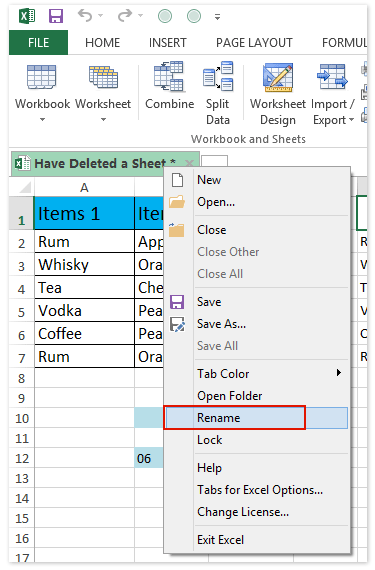
(2) Açılan Office Tab iletişim kutusunda, lütfen orijinal çalışma kitabı adını yazın ve Tamam düğmesine tıklayın.

(3) Ardından bir iletişim kutusu açılacak ve size bu çalışma kitabı adının zaten var olduğunu bildirecek. Sadece Evet düğmesine tıklayın.

Şimdiye kadar, çalışma kitabındaki silinen çalışma sayfasını geri yükledik ve diğer çalışma sayfalarında yaptığınız tüm değişiklikleri koruduk.
Demo: Geçerli çalışma kitabını kaydetmeden önce silinen bir çalışma sayfasını geri alma/yeniden yükleme
İpucu: Bu Videoda, çalışma kitabı sekme çubuğu Office Tab tarafından eklenmiştir. Eğer buna ihtiyacınız varsa, lütfen sınırlamasız 30 günlük ücretsiz deneme için Office Tab'i indirin!
Geçerli çalışma kitabını kaydetmeden önce/sonra silinen bir çalışma sayfasını geri alma/yeniden yükleme
Eğer Kutools for Excel yüklüyse, bir tıklamayla geçici olarak mevcut çalışma kitabını yedeklemek için Track Snap özelliğini kullanabilir, böylece Excel kullanıcıları kolayca yedek kopyaları geri yükleyebilir.
Kutools for Excel - Excel'i 300'den fazla temel araçla güçlendirin. Sürekli ücretsiz AI özelliklerinden yararlanın! Hemen Edinin
1. Excel'deki işleminden önce, tıklayarak bir anlık görüntü alın Kutools > Görünüm > Anlık Görüntü > Anlık Görüntüyü Kaydet.
Not: Birden fazla geçici anlık görüntü oluşturabilirsiniz Anlık Görüntüyü Kaydet yardımıyla. Bu anlık görüntüler yedekleme zamanına göre sıralanır ve hepsi mevcut çalışma kitabını kapattıktan sonra kaldırılır.
2. Ve şimdi açılan Kutools for Excel iletişim kutusunda, lütfen anlık görüntü için bir isim yazın ve Tamam düğmesine tıklayın.

3. Diyelim ki yanlışlıkla çalışma sayfalarını sildiniz veya başka işlemler yaptınız, Kutools > Anlık Görüntü'ye tıklayarak ve açılır listeden bir anlık görüntü seçerek geri yükleyebilirsiniz.
4. Bir iletişim kutusu, geri yükleme onayınızı isteyecek. Devam etmek için Evet düğmesine tıklayın.
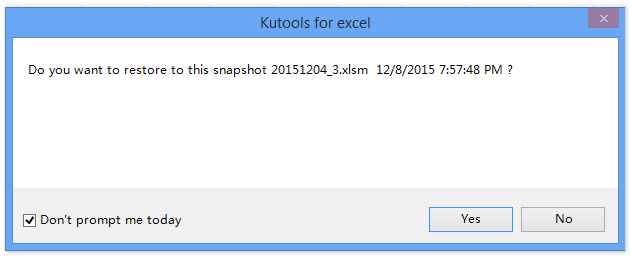
Not: Eğer işaretlerseniz Bugün bana uyarı verme seçeneği, bu iletişim kutusu bugün bu özelliği yeniden uyguladığınızda açılmayacaktır. Daha sonra mevcut çalışma kitabı belirtilen anlık görüntüye geri yüklenir. Bizim durumumuzda, silinen çalışma sayfaları geri yüklenir. Ekran görüntüsüne bakın:
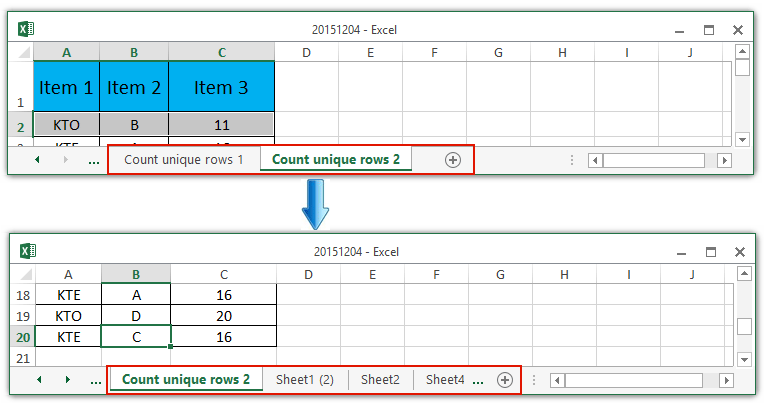
Demo: Geçerli çalışma kitabını kaydetmeden önce/sonra silinen bir çalışma sayfasını geri alma/yeniden yükleme
En İyi Ofis Verimlilik Araçları
Kutools for Excel ile Excel becerilerinizi güçlendirin ve benzersiz bir verimlilik deneyimi yaşayın. Kutools for Excel, üretkenliği artırmak ve zamandan tasarruf etmek için300'den fazla Gelişmiş Özellik sunuyor. İhtiyacınız olan özelliği almak için buraya tıklayın...
Office Tab, Ofis uygulamalarına sekmeli arayüz kazandırır ve işinizi çok daha kolaylaştırır.
- Word, Excel, PowerPoint'te sekmeli düzenleme ve okuma işlevini etkinleştirin.
- Yeni pencereler yerine aynı pencerede yeni sekmelerde birden fazla belge açıp oluşturun.
- Verimliliğinizi %50 artırır ve her gün yüzlerce mouse tıklaması azaltır!
Tüm Kutools eklentileri. Tek kurulum
Kutools for Office paketi, Excel, Word, Outlook & PowerPoint için eklentileri ve Office Tab Pro'yu bir araya getirir; Office uygulamalarında çalışan ekipler için ideal bir çözümdür.
- Hepsi bir arada paket — Excel, Word, Outlook & PowerPoint eklentileri + Office Tab Pro
- Tek kurulum, tek lisans — dakikalar içinde kurulun (MSI hazır)
- Birlikte daha verimli — Ofis uygulamalarında hızlı üretkenlik
- 30 günlük tam özellikli deneme — kayıt yok, kredi kartı yok
- En iyi değer — tek tek eklenti almak yerine tasarruf edin